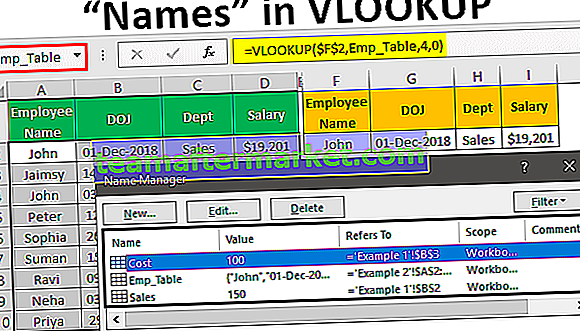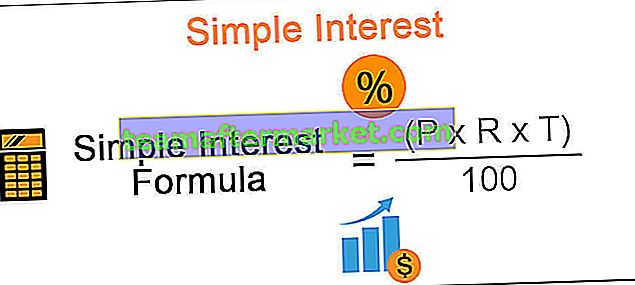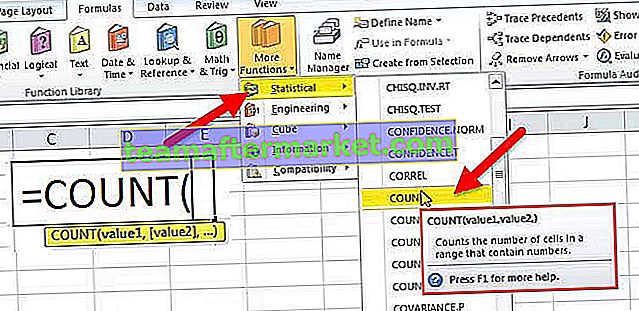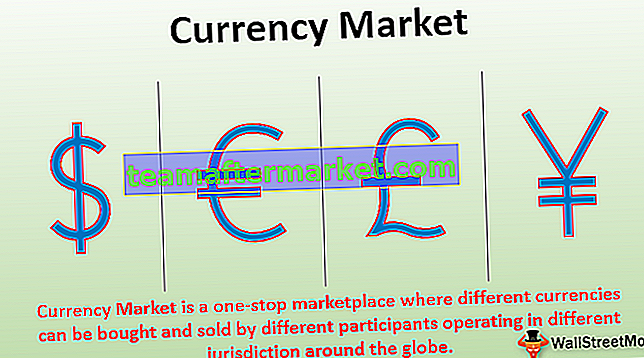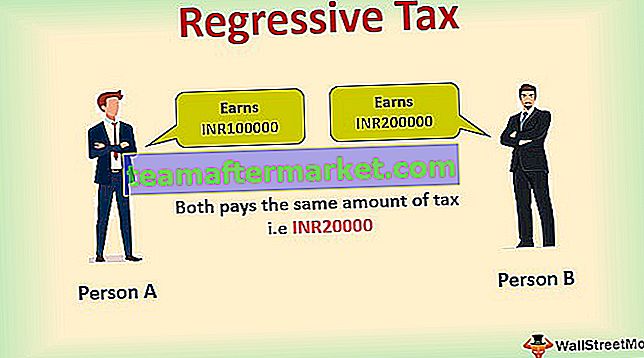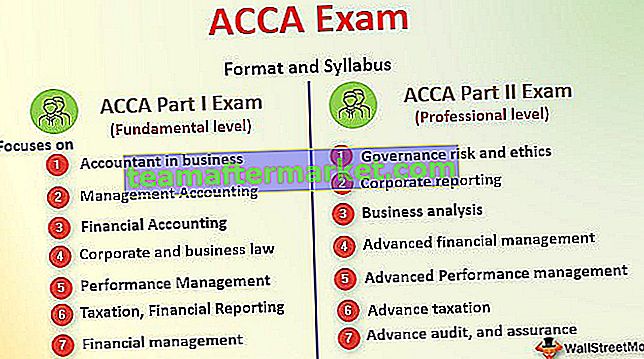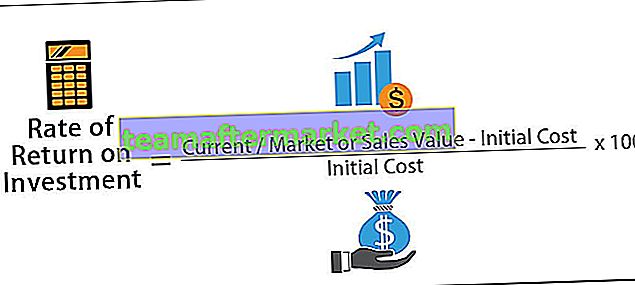PILIH Fungsi dalam Excel
Pilih fungsi dalam excel digunakan untuk mengambil nilai dari julat data tertentu ketika kami memberikannya nombor indeks dan titik permulaan nilai, ada dua argumen wajib untuk fungsi ini dan nombor indeks dan nilai pertama adalah wajib sementara nilai lain adalah pilihan untuk disebutkan.
Sintaks

index_num: kedudukan objek untuk dipilih. Ini adalah angka antara 1 dan 254. Ini dapat berupa nilai numerik, rujukan sel, atau fungsi yang memberikan nilai numerik seperti:
- 5
- B2
- RANDBETWEEN (2,8)
nilai1, [nilai2], [nilai3],…: senarai data dari mana satu item dipilih. Sekurang-kurangnya satu nilai harus diberikan. Ini dapat berupa sekumpulan angka, rujukan sel, rujukan sel sebagai tatasusunan, teks, formula, atau fungsi, seperti:
- 1,2,3,4,5
- "Ahad", "Isnin", "Selasa"
- A5, A7, A9
- A2: A7, B2: B7, C2: C7, D2: D7
Bagaimana Menggunakan Fungsi PILIH di Excel? (dengan Contoh)
Mari kita ambil beberapa PILIH contoh excel, sebelum menggunakan fungsi Pilih dalam buku kerja Excel:
Anda boleh memuat turun Templat Fungsi Excel PILIH ini di sini - PILIH Templat Excel FungsiContoh # 1
Katakan anda mempunyai 6 titik data- 2,3,10,24,8,11 dan anda ingin memilih elemen ke-4, fungsi anda akan à PILIH (4, 2,3,10,24,8,11).

Ini akan mengembalikan output sebagai 3. Sebagai ganti 4 sebagai index_value, jika anda memilih A4, ia akan mengembalikan 10. Ini kerana A4 sesuai dengan 3 dan nilai ke-3 dalam set data adalah A5 yang 10.
Contoh # 2
Anda juga boleh memilih dari pelbagai nilai dan bukan hanya nilai. Katakan anda mempunyai senarai warna, senarai bunga dan senarai nombor dalam tiga lajur.

Dari ini, anda mungkin ingin memilih nilai ketiga dan anda menggunakan formula Pilih di excel sebagai:
= PILIH (3, B4: B9, C4: C9, D4: D9)

Di sini, nilai ketiga adalah senarai nilai (D4: D8 => 8,11,9,11,14,90). Output sintaks di atas juga merupakan senarai nilai D4: D8.
Walau bagaimanapun, dalam satu sel, ia hanya mengembalikan satu nilai sebagai output dari senarai ini. Pemilihan ini tidak rawak dan bergantung pada kedudukan sel yang anda mahukan jawapan anda. Seperti pada gambar di atas, dalam F4 output PILIH (3, B4: B9, C4: C9, D4: D9) adalah 8 (= D4). Dalam F5, input yang sama akan memberi anda 11 (= D5) sebagai output dan seterusnya.


Perintah di atas boleh digabungkan dengan perintah lain seperti jumlah, purata, min, dan lain-lain. Contohnya, SUM (PILIH (3, B4: B9, C4: C9, D4: D9)) akan memberikan jumlah set ke-3 nilai (D4: D9) seperti gambar di bawah.

Kadang-kadang, pengelompokan data secara rawak diperlukan, seperti dalam kajian klinikal, pembelajaran mesin sebagai ujian dan kereta api, dll. Fungsi PILIH di Excel juga dapat digunakan untuk mengumpulkan data secara rawak. Contoh di bawah menerangkan bagaimana mengelompokkan sebarang data secara rawak ke dalam kelas yang berbeza.
Contoh # 3
Katakan anda mempunyai senarai 20 subjek dan anda ingin mengumpulkan data ke dalam Kelas A, B, C, dan D.

Sintaks untuk memilih kumpulan A, B, C, dan D secara rawak diberikan sebagai:
= PILIH (RANDBETWEEN (1,4), "A", "B", "C", "D")
Dalam perintah di atas, RANDBETWEEN (1,4) adalah fungsi Excel untuk memilih nilai secara rawak antara 1 hingga 4. Di sini, ia digunakan sebagai nilai indeks. Jadi, nilai indeks akan diacak dari 1 hingga 4. Sekiranya nilai indeks adalah 1, ia akan memberikan A; jika ia 2, ia akan mengembalikan B dan seterusnya.

Begitu juga, anda boleh mengklasifikasikan data ke dalam sebilangan besar kelas dengan memanfaatkan fungsi RANDBETWEEN Excel.
Fungsi PILIH juga dapat digunakan untuk memilih hari / bulan dari data yang diberikan. Contoh di bawah menerangkan cara mengekstrak dan mengembalikan bulan dari tarikh.
Contoh # 4
Katakan anda mempunyai senarai tarikh di lajur pertama A3: A14 seperti yang ditunjukkan di bawah,

dan anda ingin mengekstrak bulan untuk nilai ke-2 (A4 di sini). Formula pilih dalam excel akan diberikan sebagai
= PILIH (BULAN (A4), "Jan", "Feb", "Mar", "Apr", "May", "Jun", "Jul", "Aug", "Sep", "Oct", "Nov "," Dis ")

Sintaks di atas kembali pada Februari
PILIH Fungsi Excel boleh dihubungkan dengan fungsi lain seperti VLOOKUP untuk mendapatkan nilai yang diinginkan
Contoh # 5
Katakan anda mempunyai senarai ID Pelajar (B6: B12), nama mereka (C6: C12) dan tanda (D6: D12) seperti yang ditunjukkan di bawah:

Anda boleh mendapatkan nama pelajar menggunakan ID yang sesuai. Rumus yang dipilih dalam cemerlang untuk melakukan ini adalah:
= VLOOKUP (ID, PILIH ({1,2}, B6: B12, C6: C12), 2,0)
Sekiranya ID yang ingin kita lihat ada di F6, anda boleh menggantinya dengan rujukan sel seperti gambar di bawah.

Output untuk ini adalah "Manish".
Perkara yang sama juga boleh dilakukan untuk mendapatkan markah pelajar menggunakan ID / nama dengan menggantikan C6: C12 dengan D6: D12. Ini akan memberikan output sebagai 56.
Contoh # 6
Katakan anda mempunyai tiga kes 1,2,3 di mana pertumbuhannya berbeza untuk setiap kes. Sekarang, anda mahu anda memilih kes itu dan anda akan mendapat nilai semasa sebagai balasannya. Jumlah semasa adalah jumlah pokok + (jumlah pokok * pertumbuhan).

Formula pilihan dalam excel adalah:
= E6 + (E6 * VLOOKUP (B11, PILIH ({1,2}, A6: A8, B6: B8), 2,0))

yang mengembalikan 1,02,000 jika kes itu adalah Kes 1. Perintah di atas adalah sedikit lanjutan dari perintah yang digunakan dalam Contoh 5.
Perkara yang Perlu Diingat
- Nilai_indeks boleh berbeza antara 1 hingga 254.
- Bilangan nilai untuk dipilih juga boleh berbeza dari 1 hingga 254
- Bilangan nilai yang diberikan mestilah ≥ index_value iaitu nilai yang harus dipilih. Sekiranya index_value> bilangan nilai yang disediakan untuk dipilih, Excel memberikan ralat #VALUE
- Nilai_indeks harus sesuai dengan nilai angka sahaja, jika tidak, ia akan memberikan ralat.